AI Zusammenfassung
Möchten Sie Ihre WPForms-Lizenz überprüfen? Durch die Überprüfung Ihres Lizenzschlüssels erhalten Sie Zugang zu automatischen Updates und Support und schließen den Installationsprozess ab.
Dieses Tutorial zeigt Ihnen, wie Sie Ihre WPForms-Lizenz von Ihrem WordPress-Adminbereich aus überprüfen können.
Bevor Sie beginnen, müssen Sie das WPForms-Plugin auf Ihrer Website installieren.
Hinweis: Wenn Sie gerade ein Upgrade von WPForms Lite durchgeführt haben, müssen Sie zunächst unser separates, kostenpflichtiges Plugin installieren. Bitte lesen Sie unser Tutorial über das Upgrade von WPForms Lite für alle Details.
Zugriff auf Ihren Lizenzschlüssel
Sobald Sie das Plugin installiert und aktiviert haben, müssen Sie Ihren Lizenzschlüssel erhalten, um Ihre WPForms-Installation zu überprüfen.
Um auf Ihren Lizenzschlüssel zuzugreifen, müssen Sie in Ihrem WPForms-Konto angemeldet sein. Sobald Sie eingeloggt sind, finden Sie Ihren Lizenzschlüssel, indem Sie auf die Registerkarte Downloads klicken.
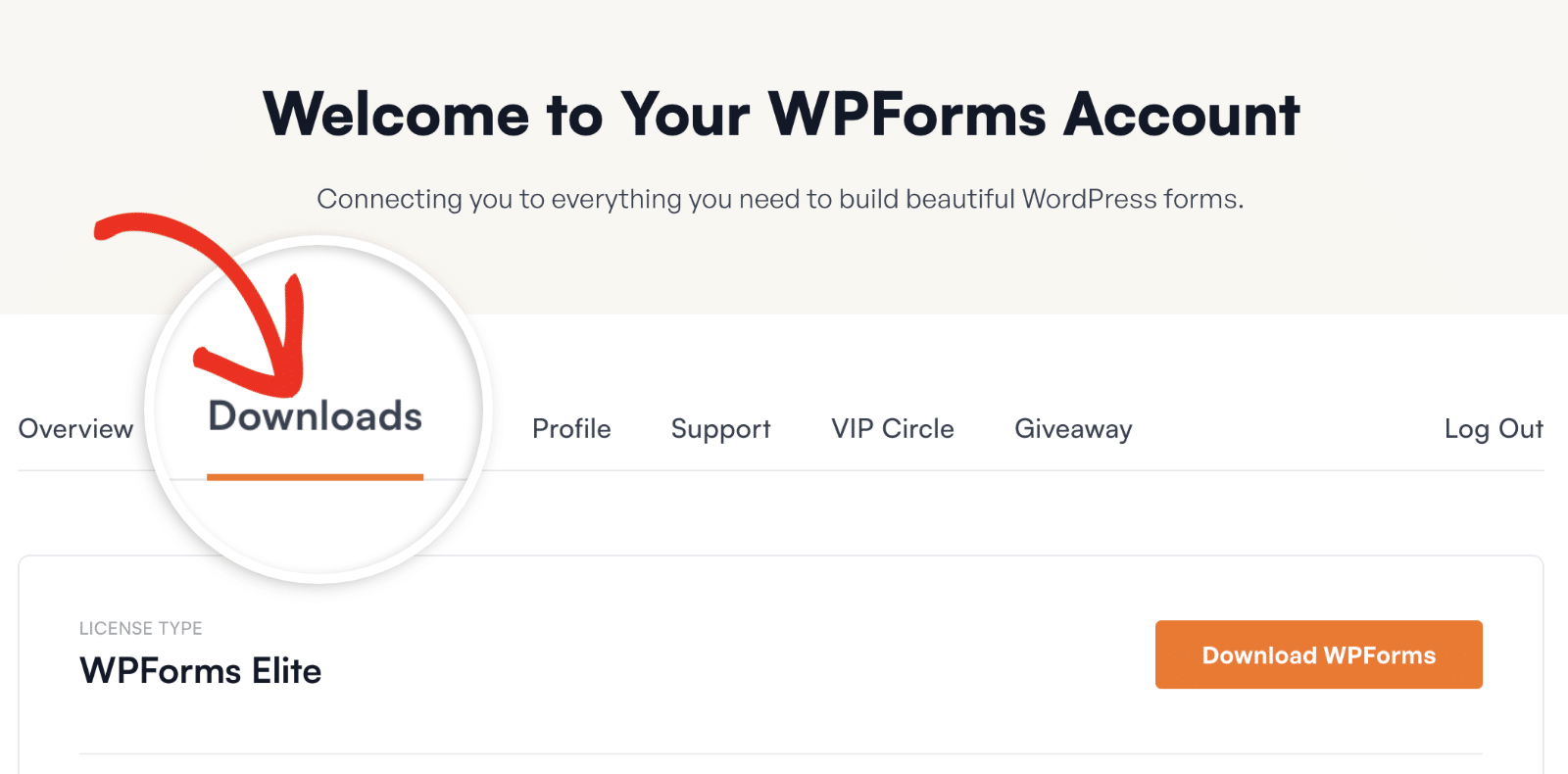
Sie können Ihren Lizenzschlüssel schnell kopieren, indem Sie auf das Symbol für die Zwischenablage klicken.
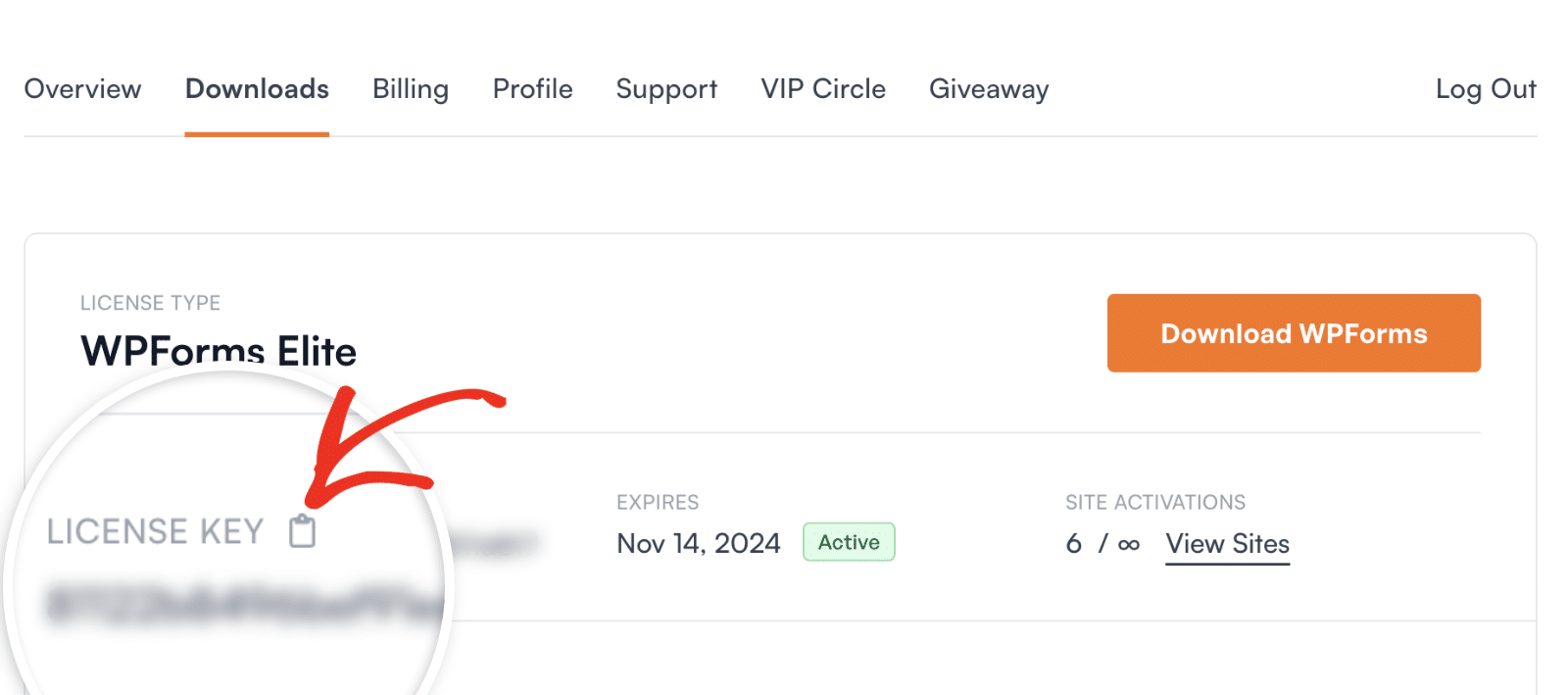
Überprüfen Sie Ihre WPForms Lizenz
Nachdem Sie Ihren Lizenzschlüssel kopiert haben, müssen Sie Ihre WPForms-Lizenz verifizieren, um auf die Funktionen zuzugreifen, die mit Ihrer Lizenz und den Plugin-Updates einhergehen.
Sie können dies tun, indem Sie in Ihrem WordPress-Dashboard zu WPForms " Einstellungen gehen.
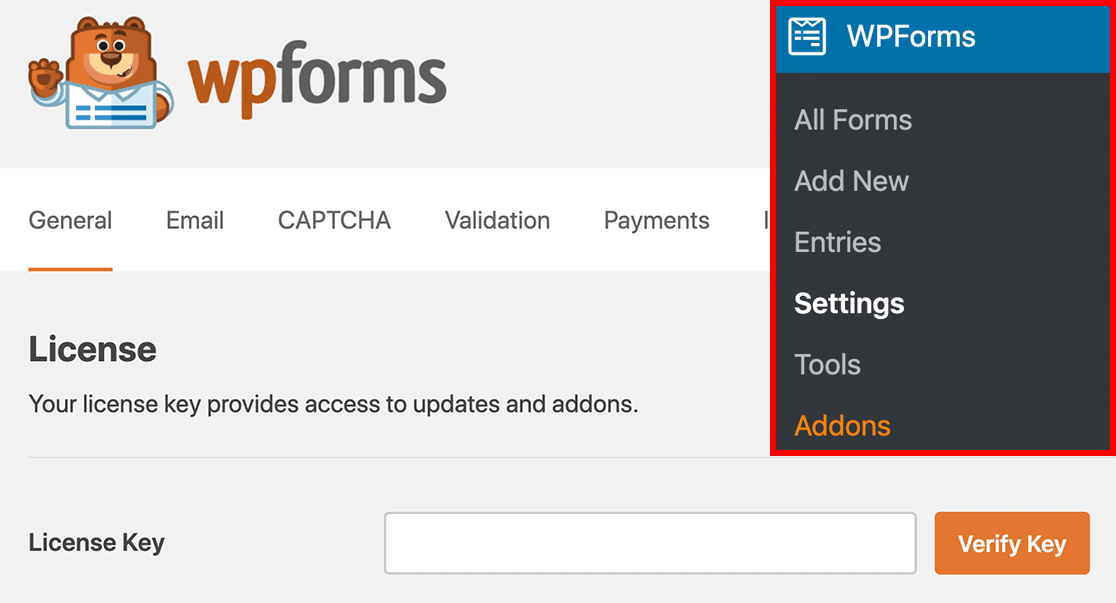
Fügen Sie dann den Lizenzschlüssel, den Sie gerade kopiert haben, in das Feld Lizenzschlüssel Ihrer WPForms-Plugin-Einstellungen ein.
Klicken Sie anschließend auf die Schaltfläche Schlüssel überprüfen, um Ihre Lizenz auf Ihrer Website zu aktivieren.
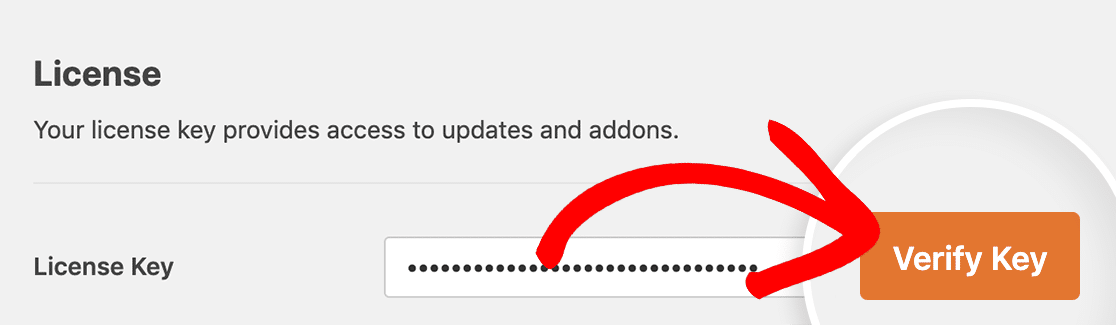
Wenn Ihre Lizenz erfolgreich aktiviert wurde, erhalten Sie einen Hinweis, dass Ihre Website automatisch aktualisiert wird.
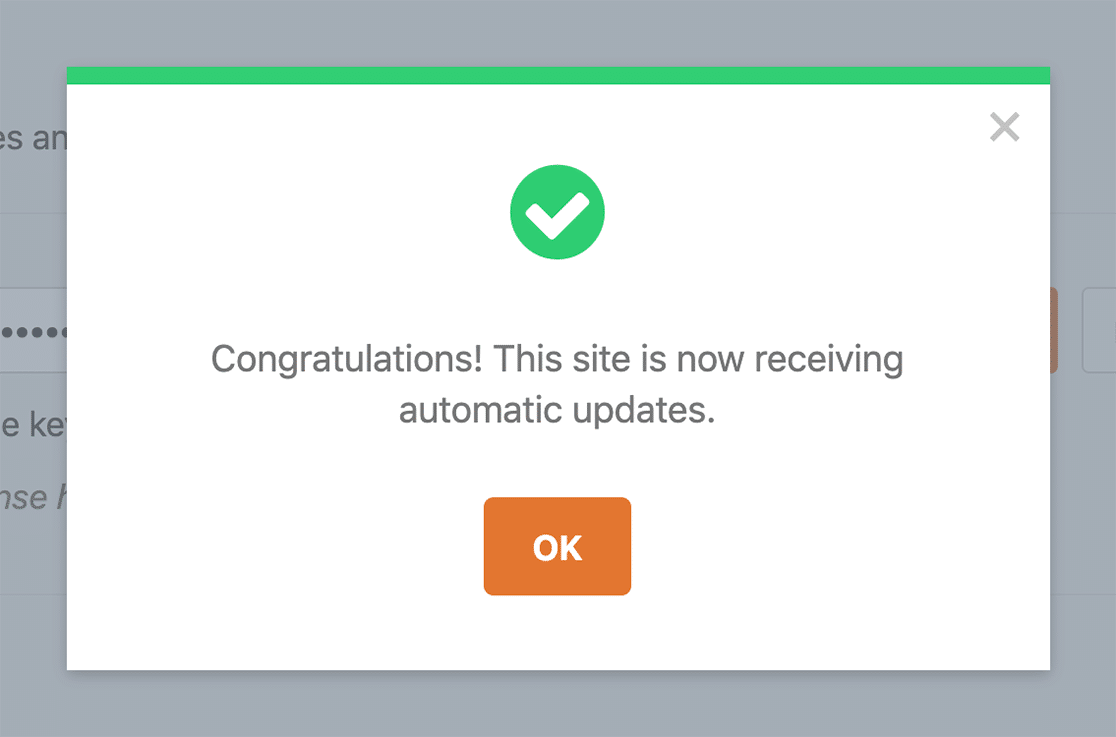
Unter dem Feld Lizenzschlüssel sollten Sie nun einen Hinweis auf Ihre Lizenzstufe sehen.
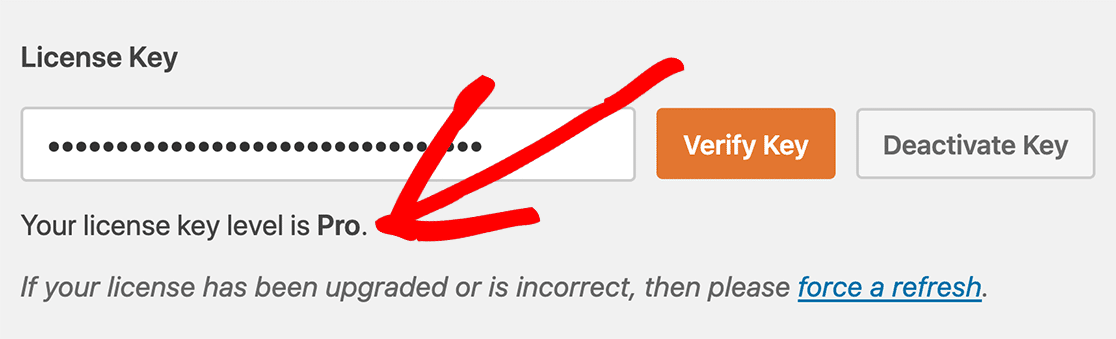
Häufig gestellte Fragen
Hier finden Sie Antworten auf die häufigsten Fragen, die wir zur Lizenzverifizierung erhalten.
Auf wie vielen Websites kann ich meine WPForms-Lizenz verwenden?
Jede unserer Lizenzstufen hat unterschiedliche Standortgrenzen. So kann z. B. unsere Basislizenz nur an einem einzigen Standort verwendet werden. Auf unserer Preisseite finden Sie eine vollständige Liste der Standortbeschränkungen für jede Lizenzstufe.
Werden Subdomains bei der Berechnung der Site-Limits berücksichtigt?
Jede Subdomain/Subwebsite wird separat auf das Site-Limit angerechnet. Wenn Sie eine Subdomain/Unterseite haben, aber das Site-Limit Ihrer Lizenzstufe erreicht haben, haben Sie die Möglichkeit, Ihren Lizenzschlüssel zu aktualisieren.
Zählt localhost/staging site zu den Site-Limits?
Sites, die lokal gehostet werden, zählen nicht zu Ihrem Site-Limit. Auf Ihrem WPForms-Konto Dashboard, lokal gehosteten Websites haben die Bezeichnung Test-Site neben jedem von ihnen. Und fügen Sie nicht auf die Liste der Websites mit Ihrem WPForms Lizenz.
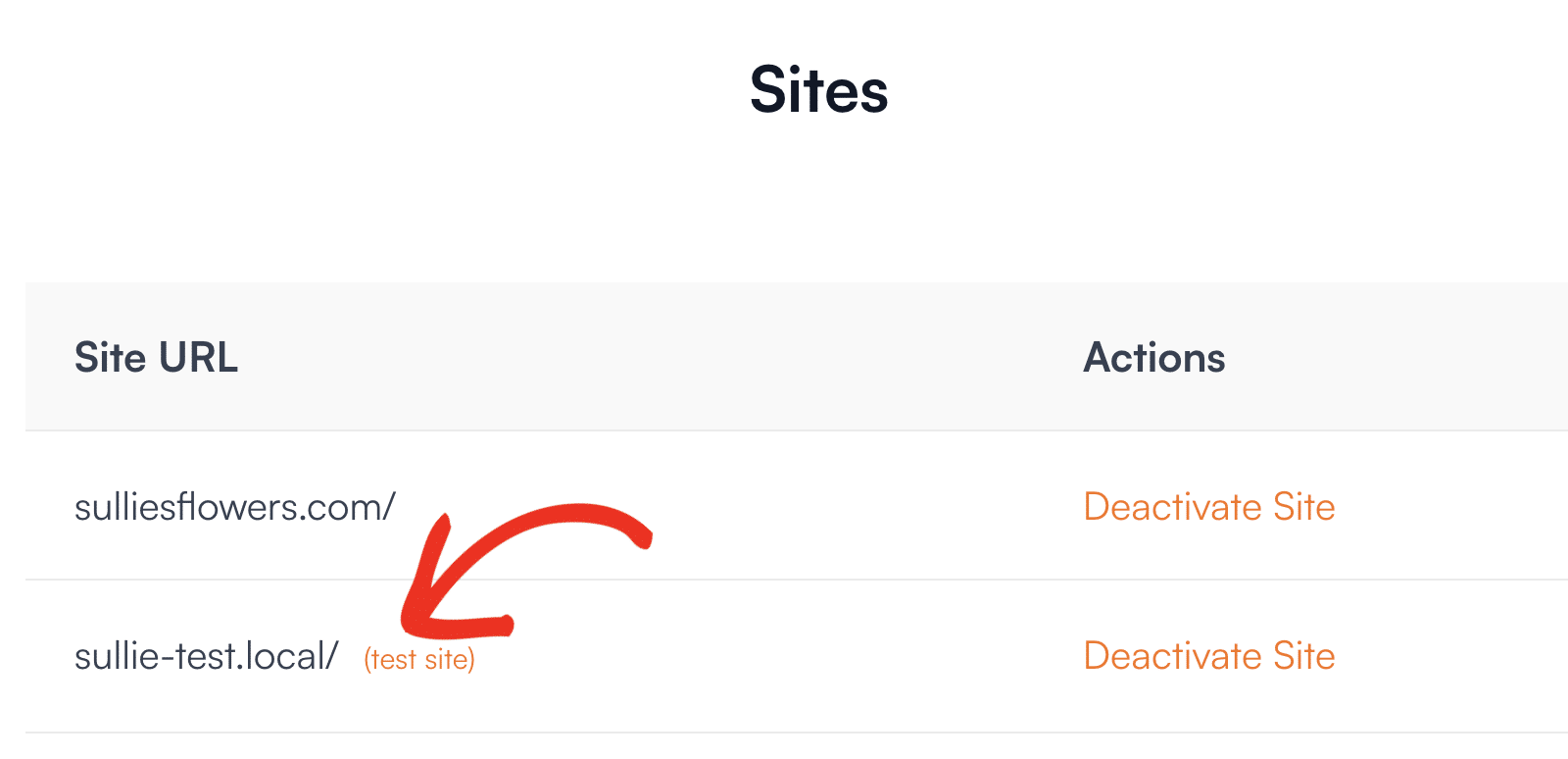
Bei Staging-Sites hängt dies jedoch von Ihrer Subdomain ab. Wenn Ihre Staging-Site unter die unterstützten Domain-Erweiterungen fällt, wird sie als Test-Site eingestuft und zählt nicht zu Ihrem Site-Limit. Im Folgenden haben wir die unterstützten Domainformate hervorgehoben, die unser System automatisch als Test-Sites erkennt:
- localhost
- 10.0.0.0/8
- 172.16.0.0/12
- 192.168.0.0/16
- *.dev
- *.local
- *.test
- dev.*
- staging.*
Herzlichen Glückwunsch! Nun, da Ihre Lizenz verifiziert ist, wird Ihre Website automatische Updates für WPForms erhalten.
Möchten Sie wissen, wie Sie ein Formular einrichten oder das Verhalten Ihres Formulars auf der Grundlage von Benutzereingaben ändern können? Sehen Sie sich unsere Anleitungen an, in denen wir Ihnen zeigen, wie Sie Ihr erstes Formular erstellen und wie Sie Ihre Formulare mit bedingter Logik leistungsfähiger machen können.
